
- •1.2. Ввод текста
- •9 Декабря 2006 г.
- •3Имний отдых в 2007 г.
- •1.3. Исправление ошибок
- •1.4. Сохранение документа в файле
- •1.5. Настройка полей страницы
- •1.6. Вставка в документ рисунка
- •1.7. Вопросы для контроля
- •2. Форматирование и редактирование
- •2.1. Набор текста
- •Тема 3: Технические и программные средства реализации информационных процессов
- •3.1 Принципы работы компьютера
- •2.2. Шрифтовое оформление
- •2.3. Оформление абзацев
- •2.4. Расстановка переносов
- •2.5. Сноски
- •2.6. Колонтитулы
- •2.7. Средства поиска и замены
- •2.8.Маркированные и нумерованные списки
- •2.9.Оформление текста в несколько столбцов
- •2.11. Создание оглавления
- •2.12. Вопросы для контроля
- •3. Таблицы
- •3.1. Создание и редактирование таблиц
- •3.1.1. Выделение элементов таблицы
- •3.1.2. Изменение ширины столбцов и высоты строк
- •3.1.3. Вставка, удаление и копирование элементов таблицы
- •3.2. Оформление таблиц
- •3.2.1. Автоматическое оформление таблицы
- •3.2.2. Команды оформления текста
- •3.2.3. Настройка обрамления и заполнения ячеек
- •3.2.4. Сортировка строк таблицы
- •3.2.5. Объединение ячеек
- •Сведения об обеспечении образовательного процесса учебной литературой в учебном центре тоо «МаксСофт»
- •3.2.6. Вычисления в таблицах
- •Сведения об успеваемости студентов общеэкономического факультета кгу
- •3.2.7. Использование табуляторов
- •3.3. Вопросы для контроля
- •4.Создание рисунков
- •4.1. Создание рисунков с помощью автофигур
- •5. Редактирование формул
- •5.1. Редактор формул
- •5.2. Создание простых формул с помощью таблицы символов
- •5.3. Вопросы для контроля
2.8.Маркированные и нумерованные списки
Упорядоченную информацию часто удобно представлять в виде списков. Word поддерживает два вида списков – маркированные списки, в которых каждый пункт помечается одинаковым маркером, и нумерованные списки, где пункты последовательно нумеруются.
Преобразуем текст пункта 3.5. Классификация программного обеспечения в многоуровневый список
Выделить блок текста, начиная со слов Системные программы предназначены… и заканчивая словами …новых прикладных программ.
Щелкнуть на кнопке Нумерация –получили нумерованный список
Преобразуем его в многоуровневый
выделим блок «операционные системы, ……..программы технического обслуживания»
для перехода на более низкий уровень щелкнем на кнопке Увеличить отступ
аналогично поступим с блоком «программы для ……игры, мультимедиа»
Чтобы изменить или настроить формат списка, следует дать команду Формат, Список. Выбрать вкладку Многоуровневый. Если оформление списка не подходит, можно щелкнуть на кнопке Изменить
2.9.Оформление текста в несколько столбцов
В газетах и некоторых книгах информацию нередко представляют в несколько столбцов. Это связано с тем, что короткие строчки легче читать.
Преобразуем текст пункта 3.3 Периферийные устройства в три колонки:
Выделить текст и щелкнуть на кнопке Колонки. В открывшемся меню выбрать количество создаваемых столбцов – три. По умолчанию столбцы имеют одинаковую ширину.
На линейке форматирования появились маркеры столбцов. Перетаскиванием этих маркеров изменяют положение промежутка между столбцами и его ширину.
Чтобы колонки имели одинаковую длину нужно дать команду Вставка,Разрыв, установив переключатель На текущей странице и щелкнуть на кнопке ОК
Чтобы изменить стандартный метод форматирования столбцов, используем диалоговое окно Колонки, которое открывают командой Формат, Колонки
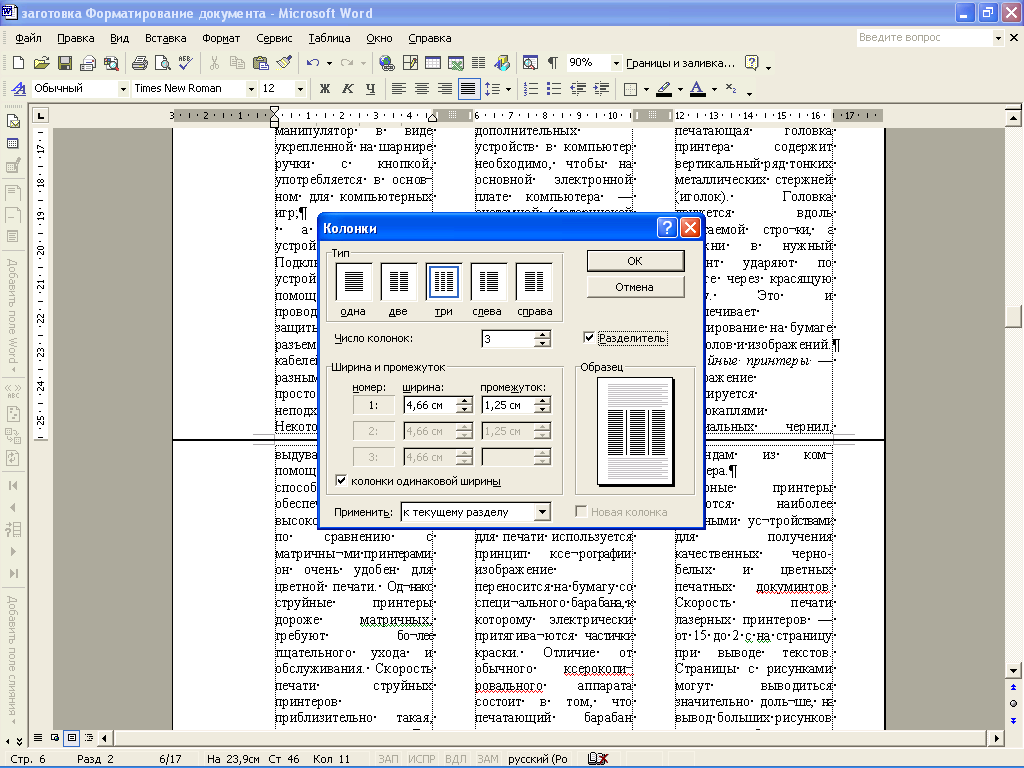
Рис.2.5.Диалоговое окно Формат,Колонки
Флажок Разделитель позволяет отделить столбцы друг от друга вертикальной линией.
2.11. Создание оглавления
Если Вы оформили заголовки с помощью соответствующих стилей, то Word поможет Вам легко вставить в документ оглавление, которое он по Вашему требованию создаст автоматически. Оглавление создается командой Вставка, Ссылка, Оглавление и указатели.
Установите курсор в начале последней пустой страницы Вашего документа и введите слово Содержание. Перейдите на начало следующей строки, нажав на клавишу Enter.
Вставьте оглавление. Для этого выполните команду Вставка, Ссылка, Оглавление и указатели. Выбрать вкладку Оглавление
Покажите преподавателю результаты выполненной работы.
2.12. Вопросы для контроля
Какие параметры управляют видом страницы?
Как установить размер полей документа?
Как выделить весь текст документа?
Какими способами можно выделить слово, строку, абзац?
Как исправляются орфографические и синтаксические ошибки?
Как изменить размер шрифта?
Как установить полужирный шрифт, курсив?
Как установить выравнивание по центру, по ширине, по левому краю, по правому краю?
Как назначить для абзаца красную строку?
Как включить автоматическую расстановку переносов?
Какие бывают сноски? Как установить обычную сноску?
Как создать колонтитул?
Как ввести номер страницы?
Как создать надпись?
Как создать свой стиль текста?
Как создать список?
Какими способами можно отменить предыдущее действие над текстом?
Какими способами можно отформатировать заголовки текста?
Как устанавливается положение рисунка в документе?
Зачем выполняется группирование?
Как можно копировать рисунок?
Как можно в автофигуре поместить текст?
Как с помощью Word создать оглавление?
